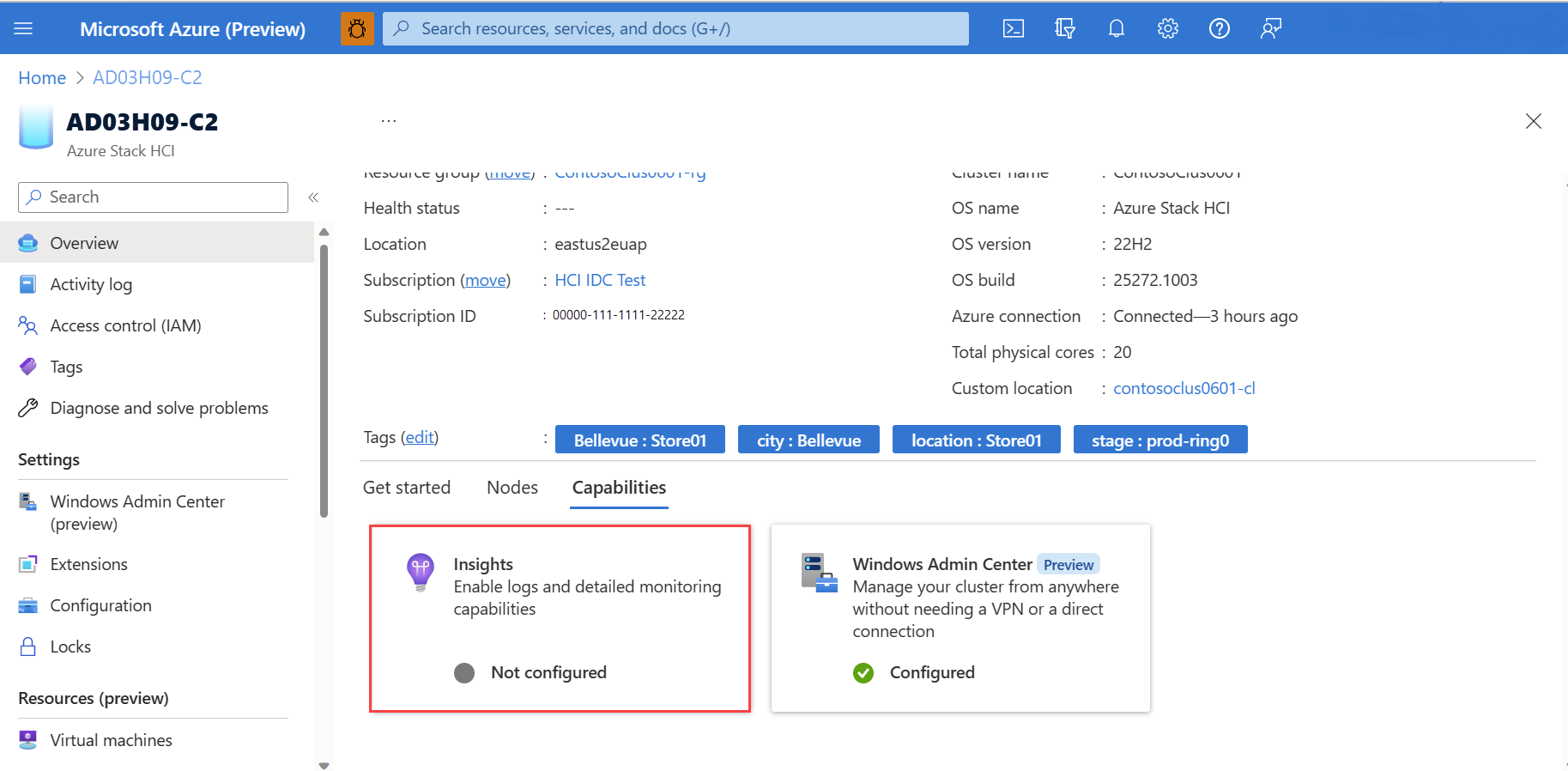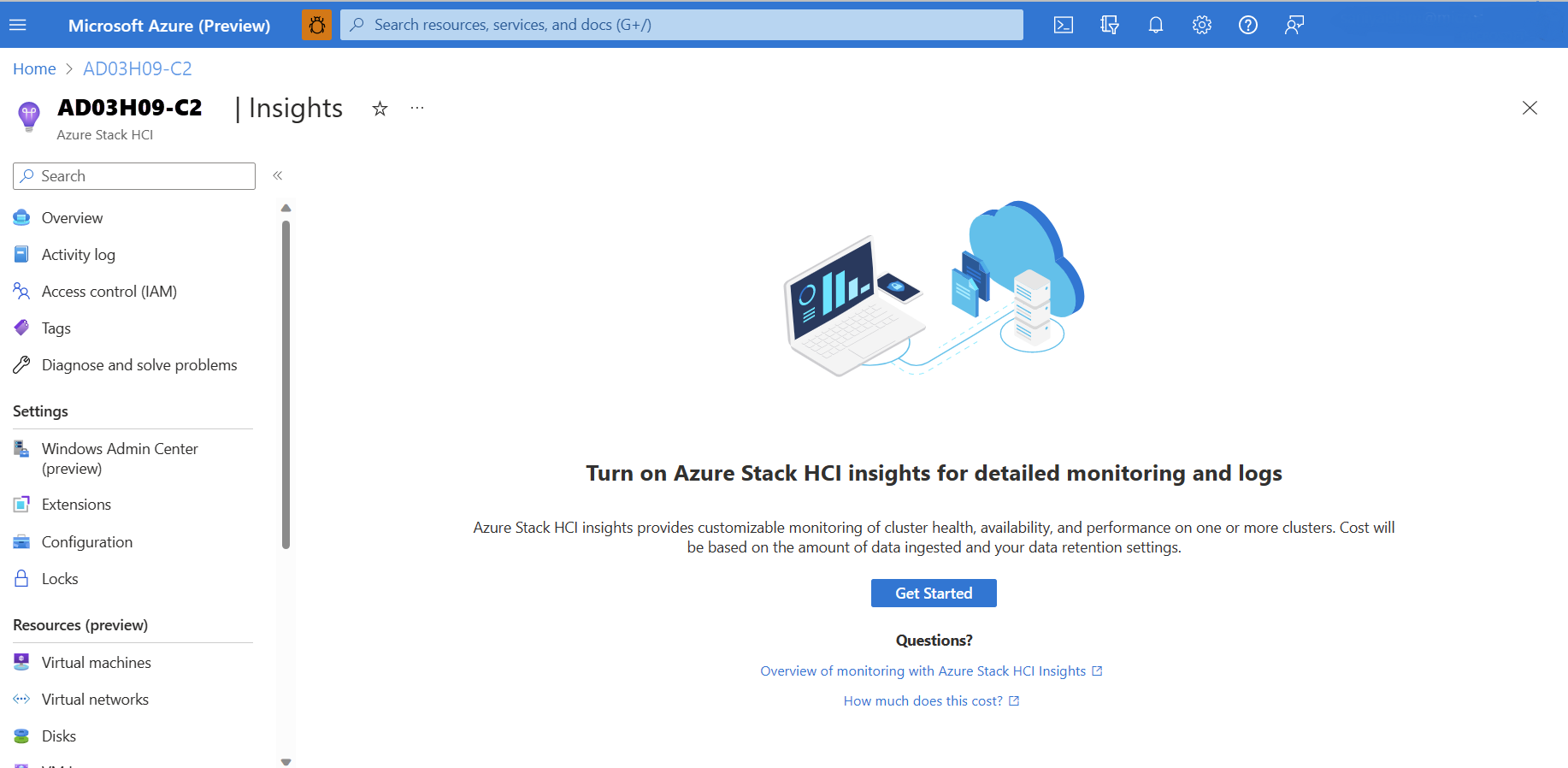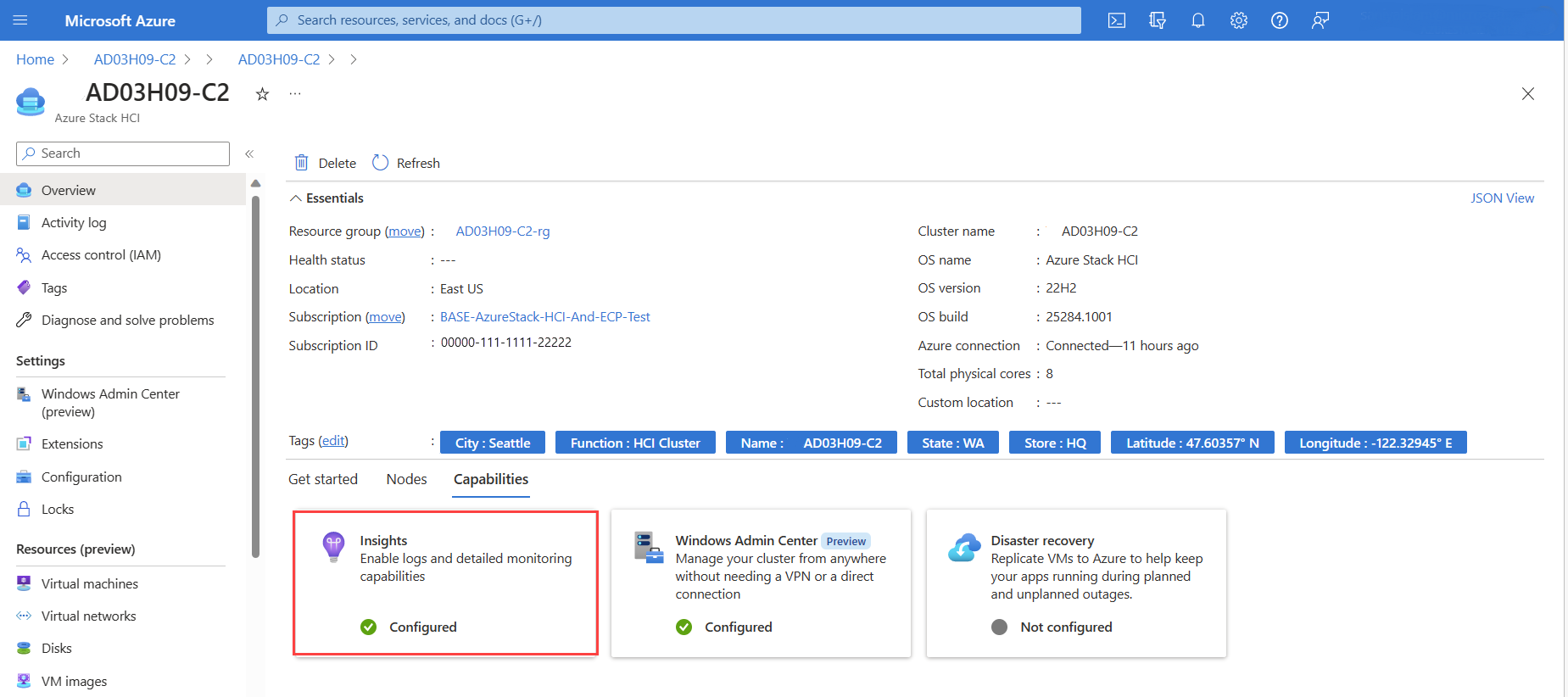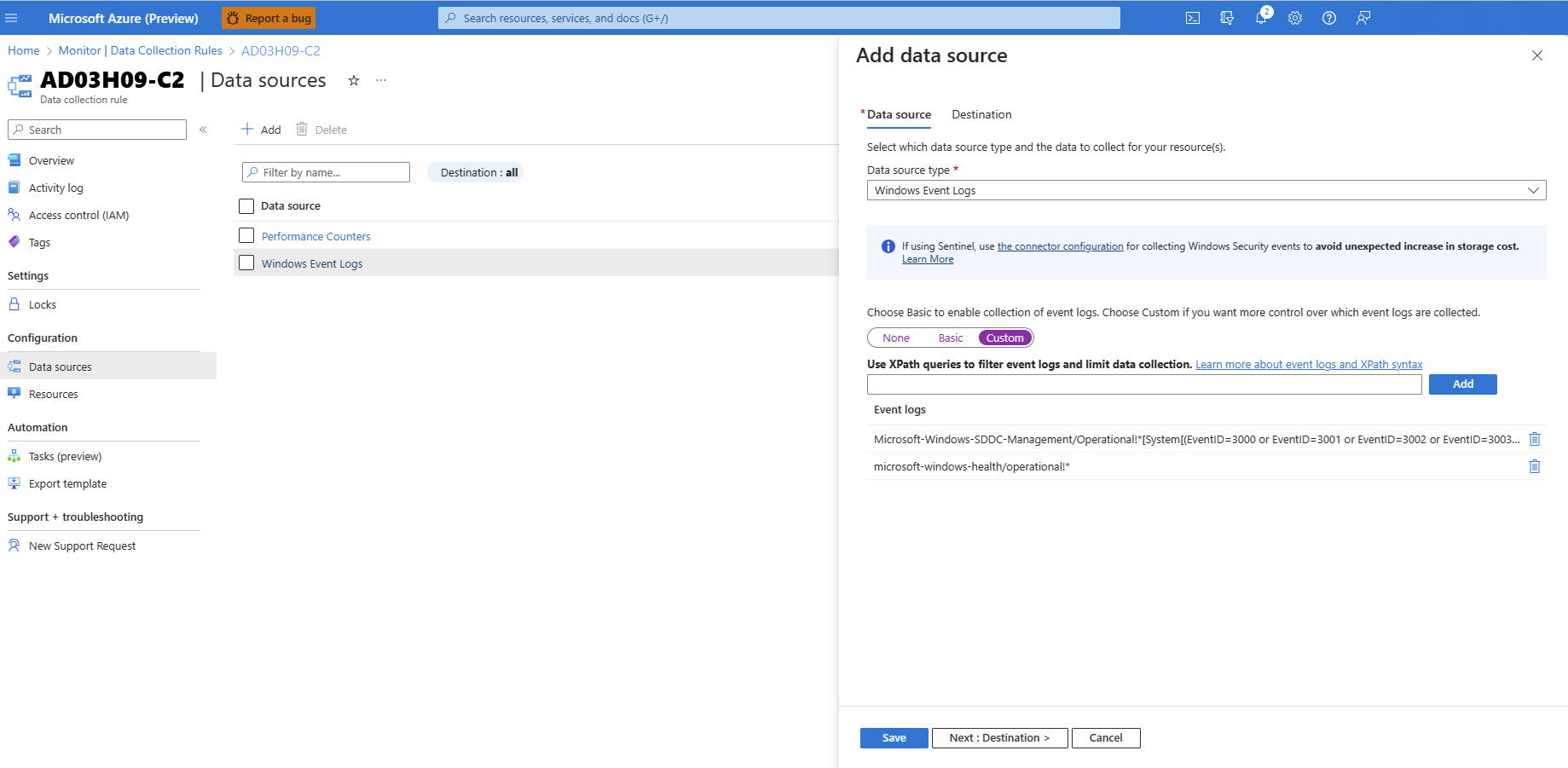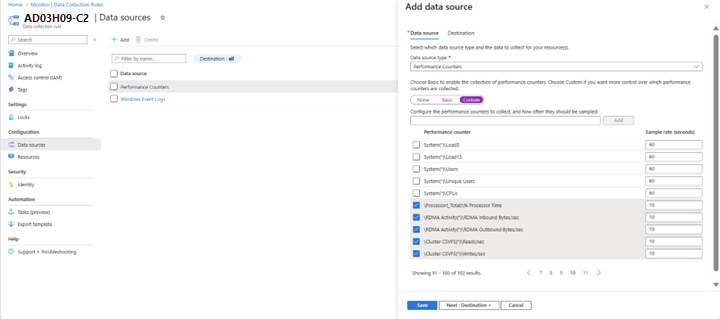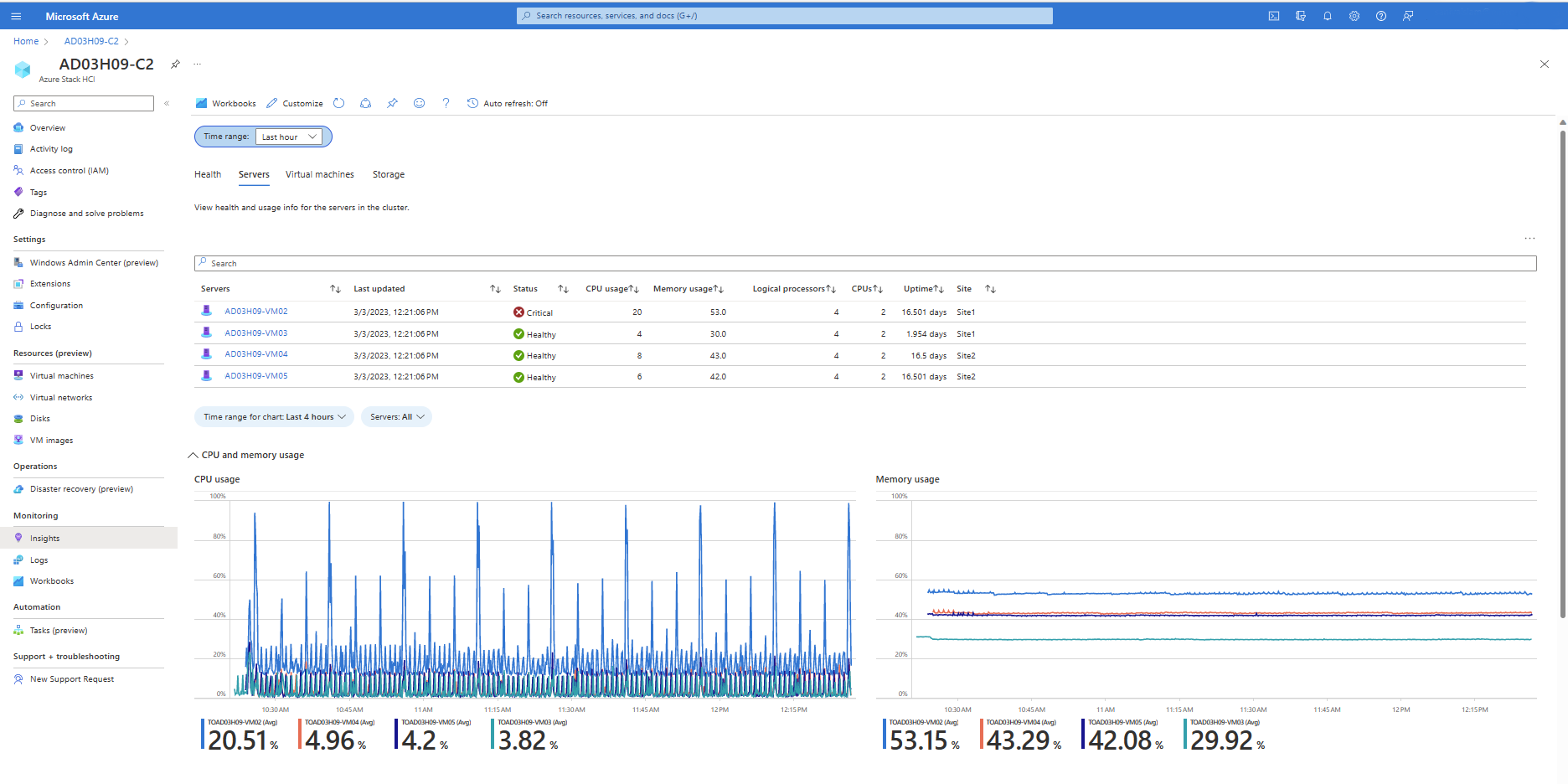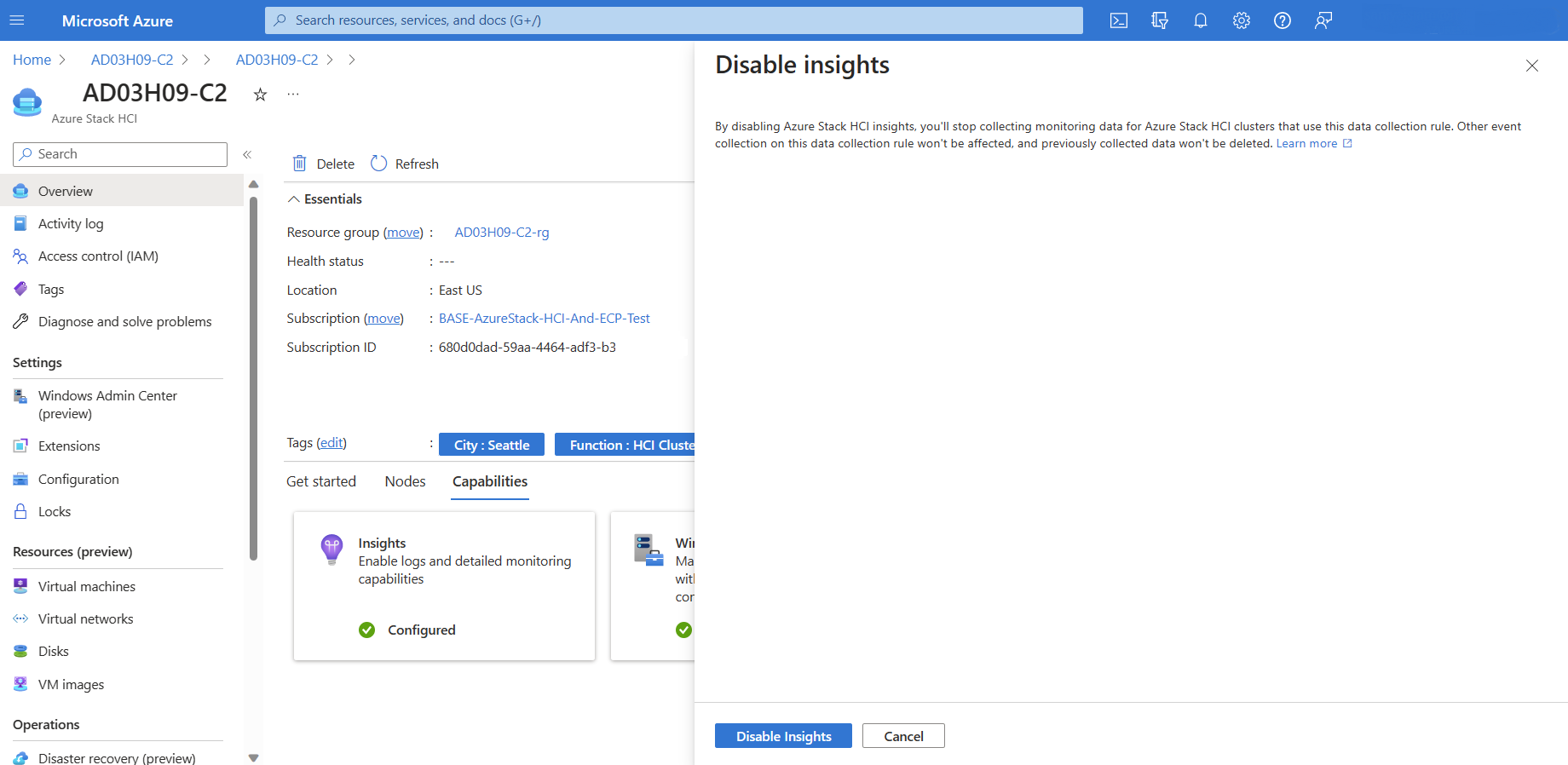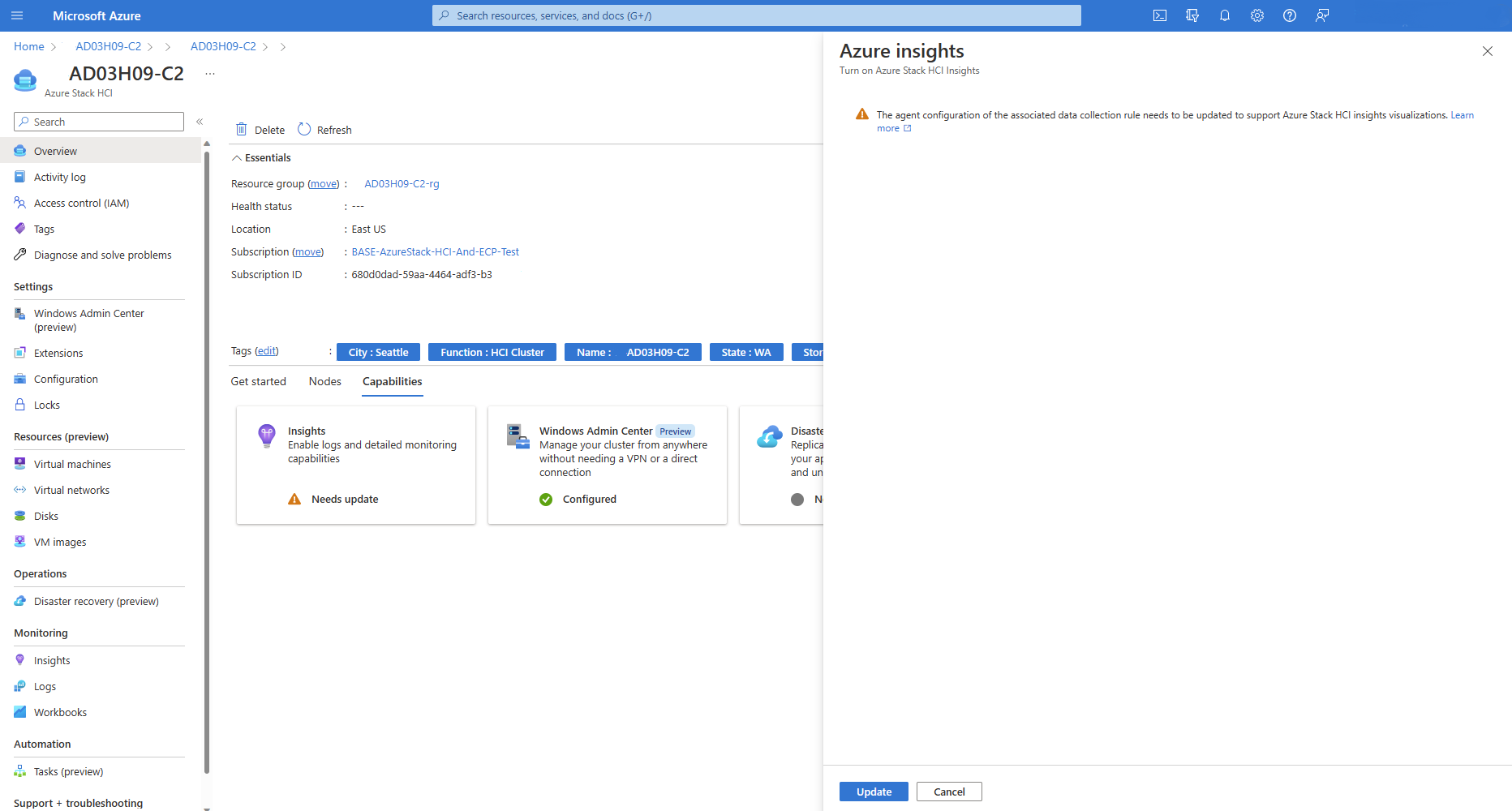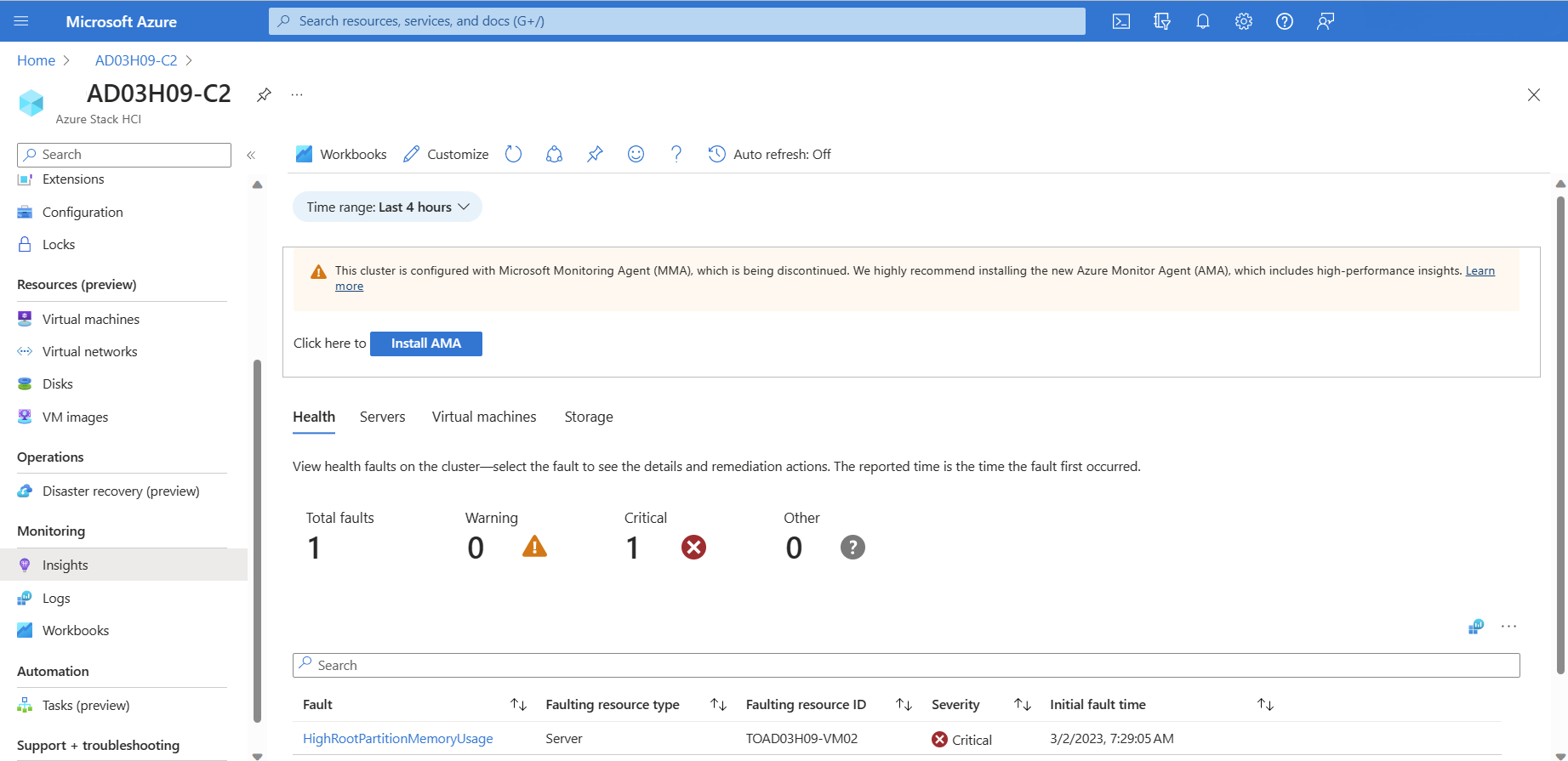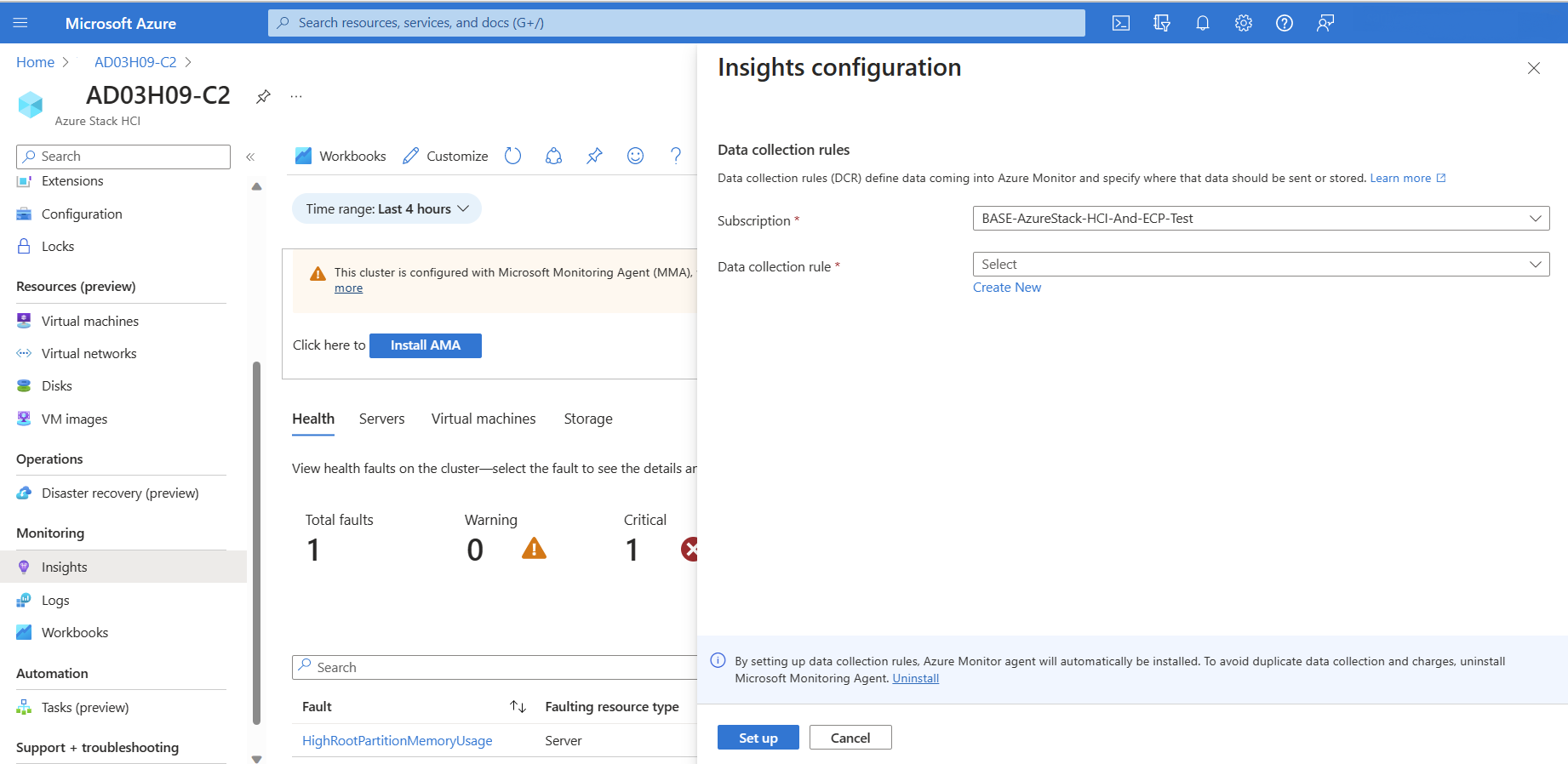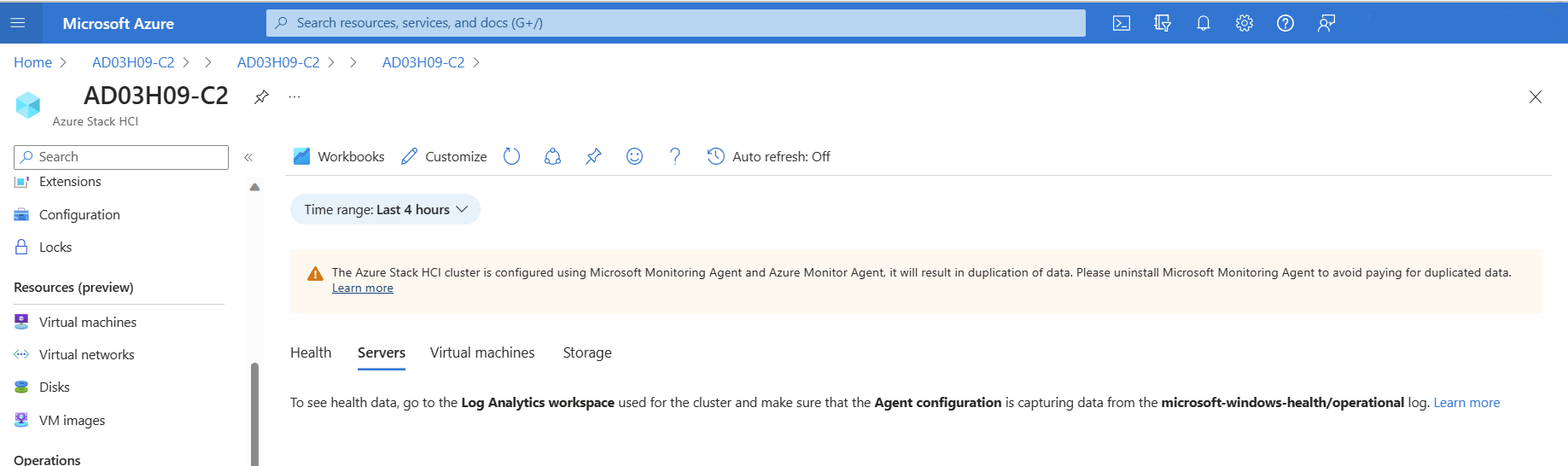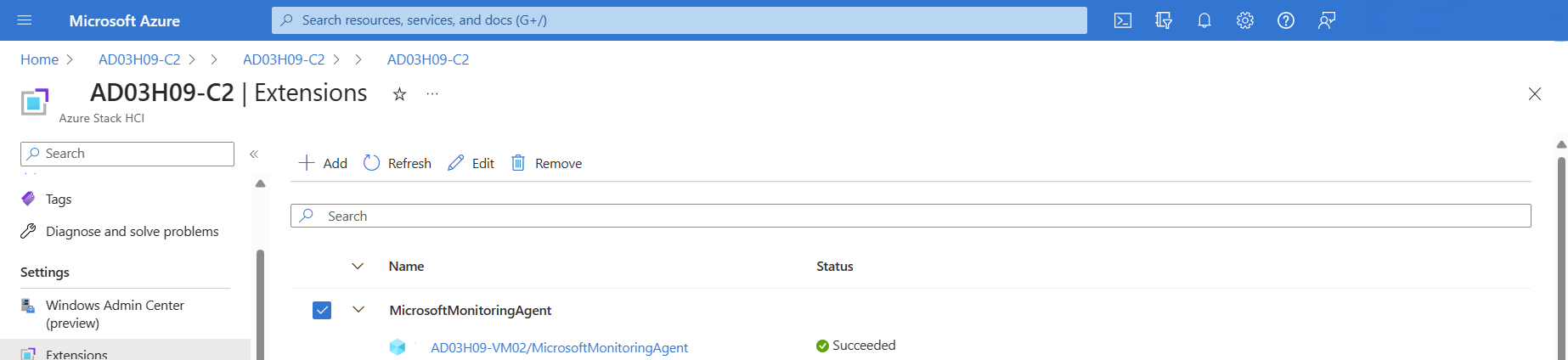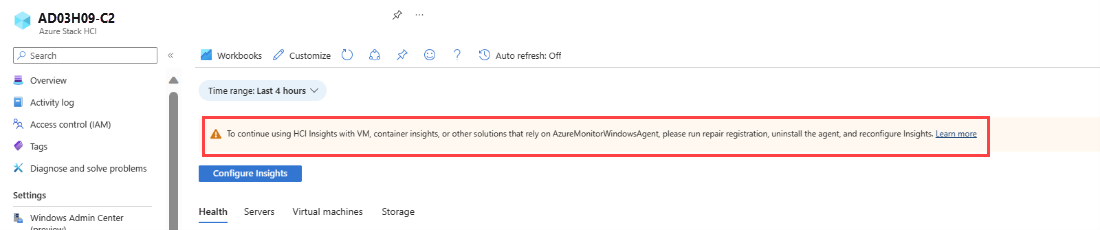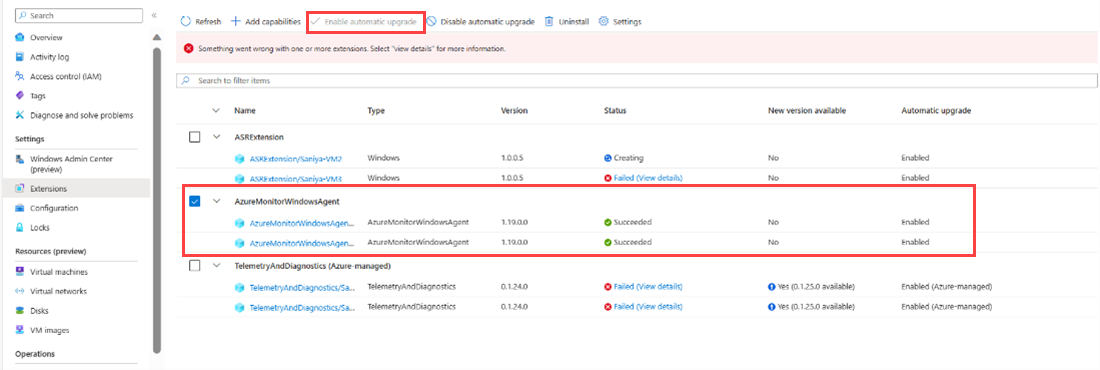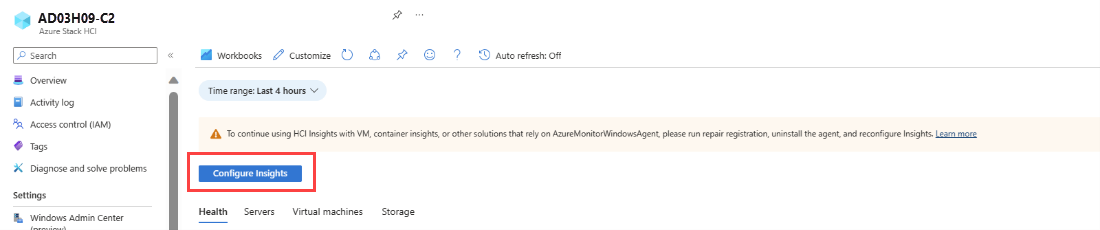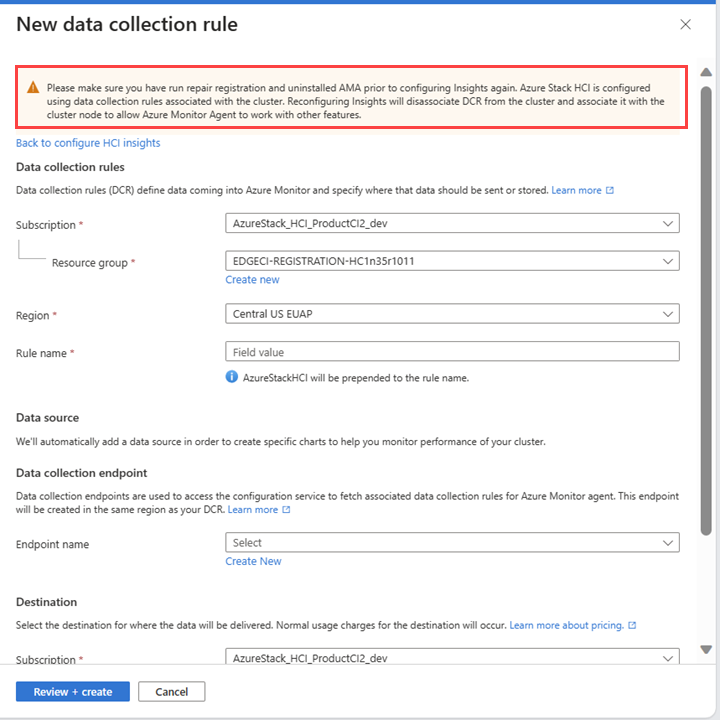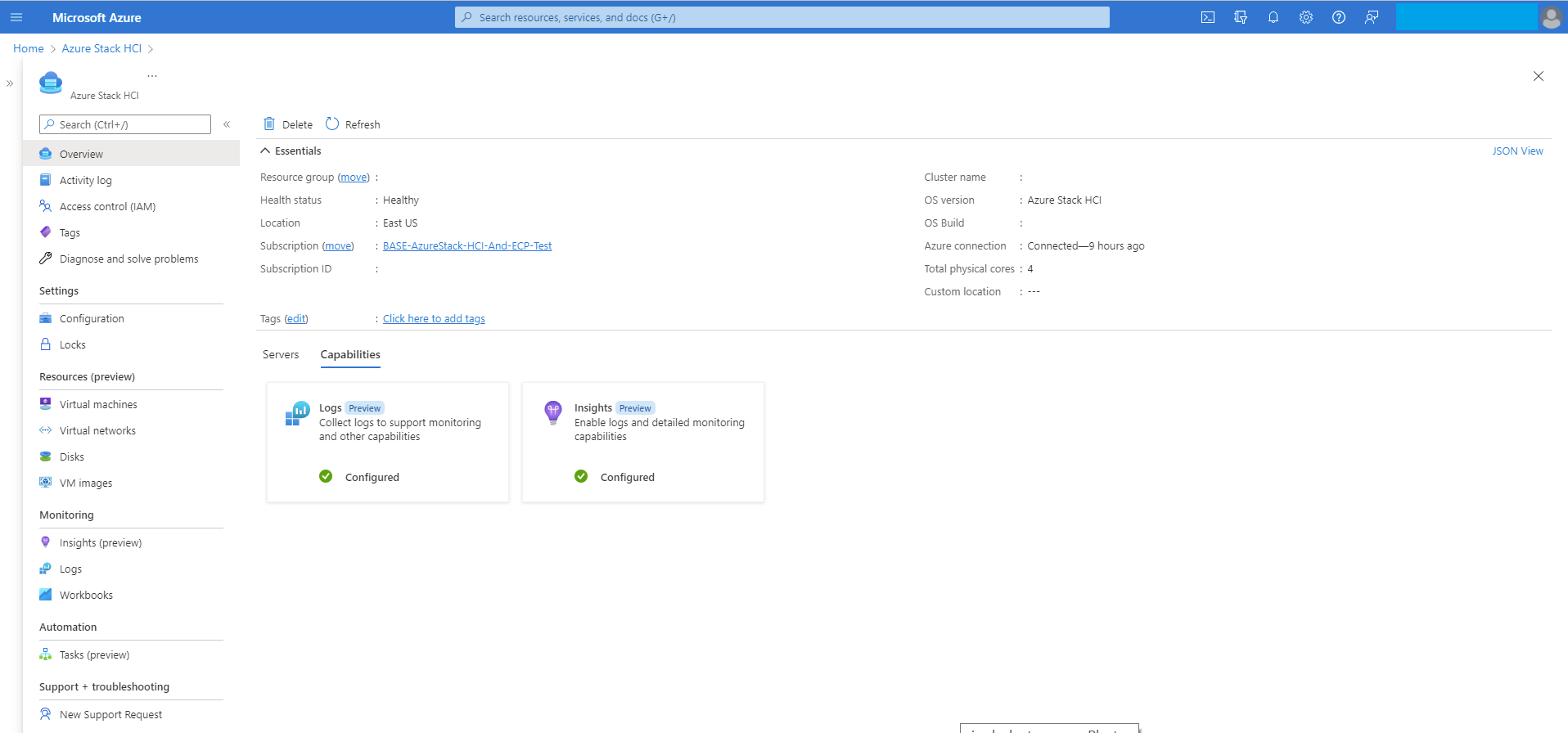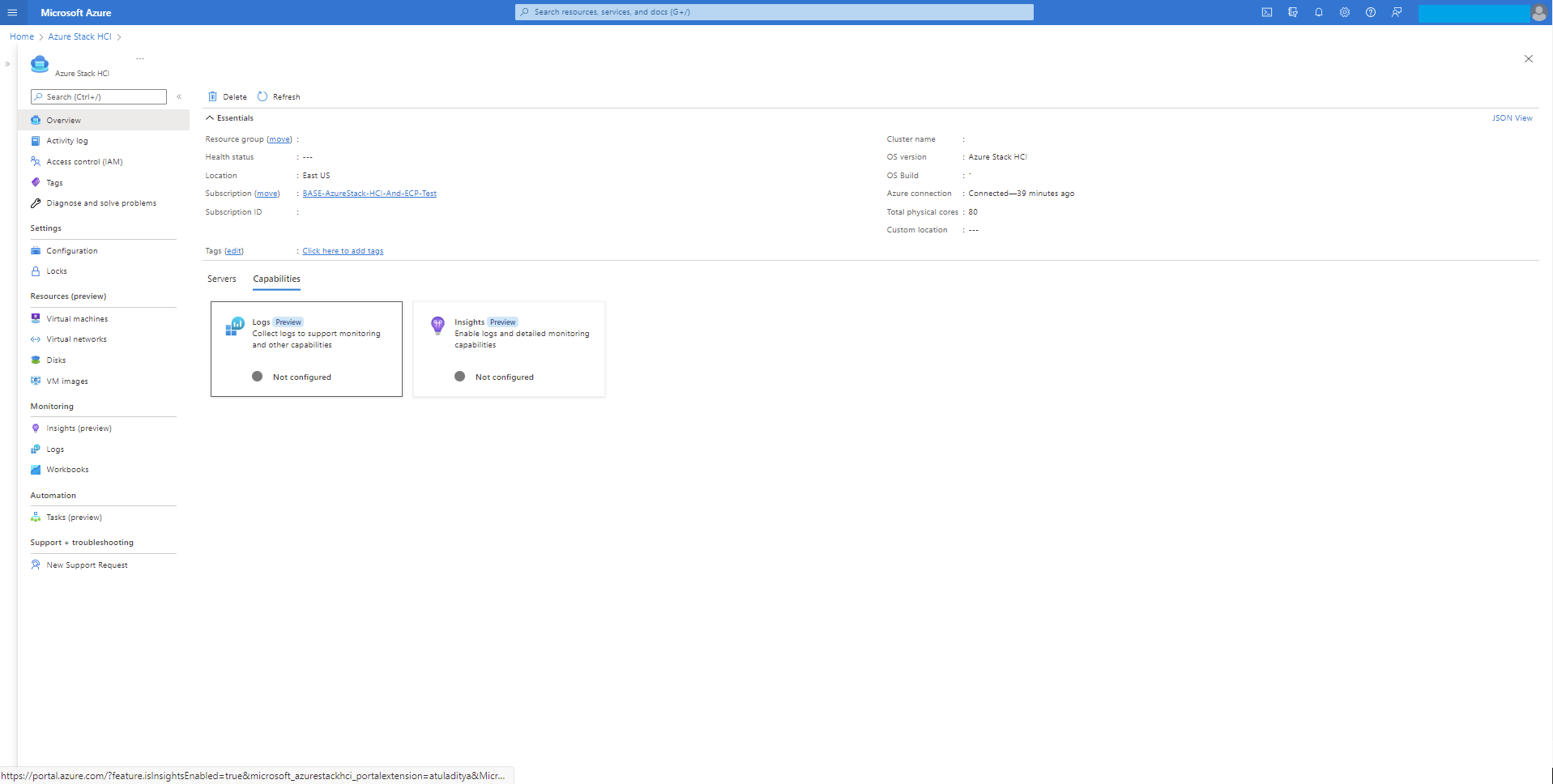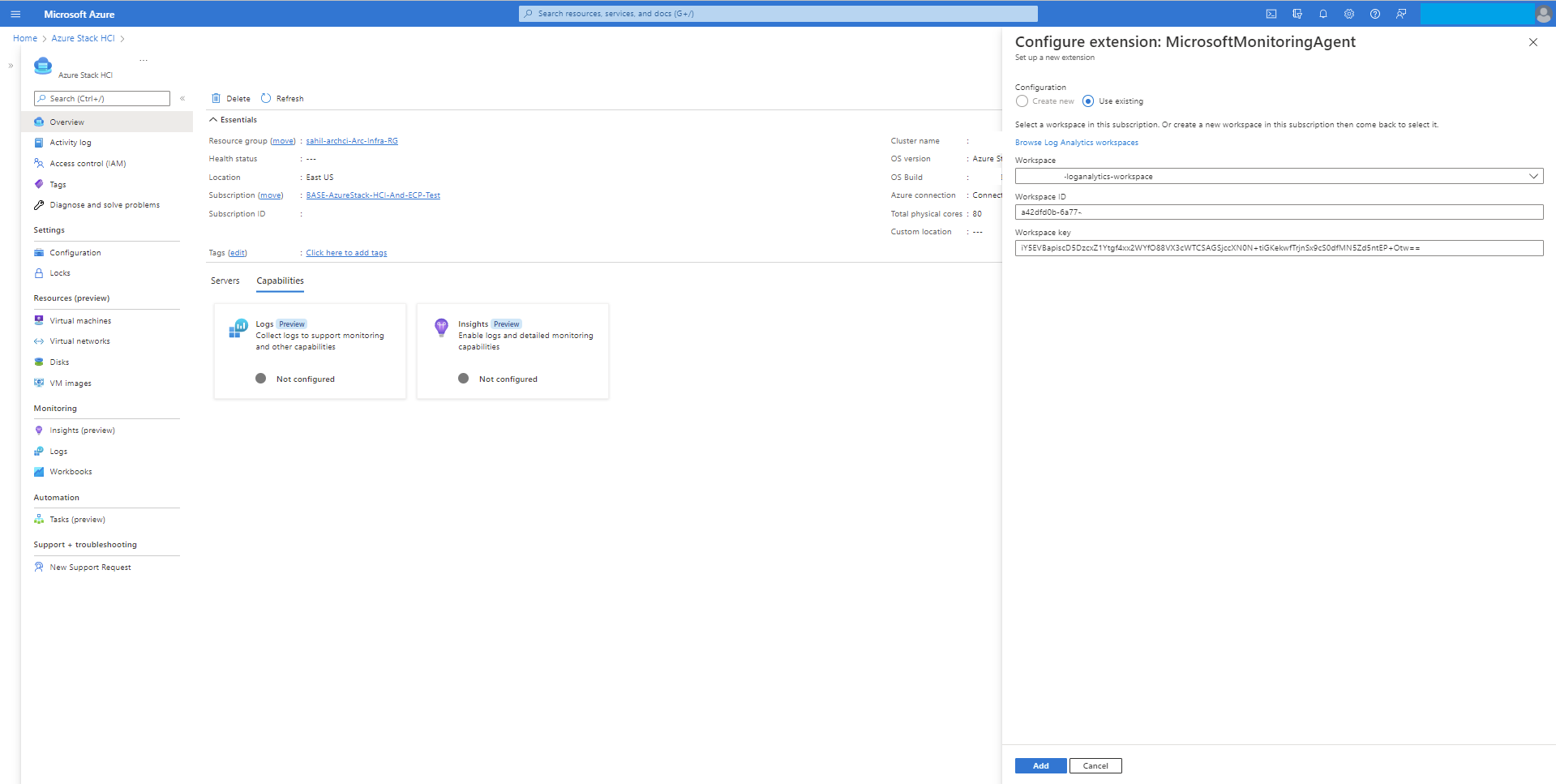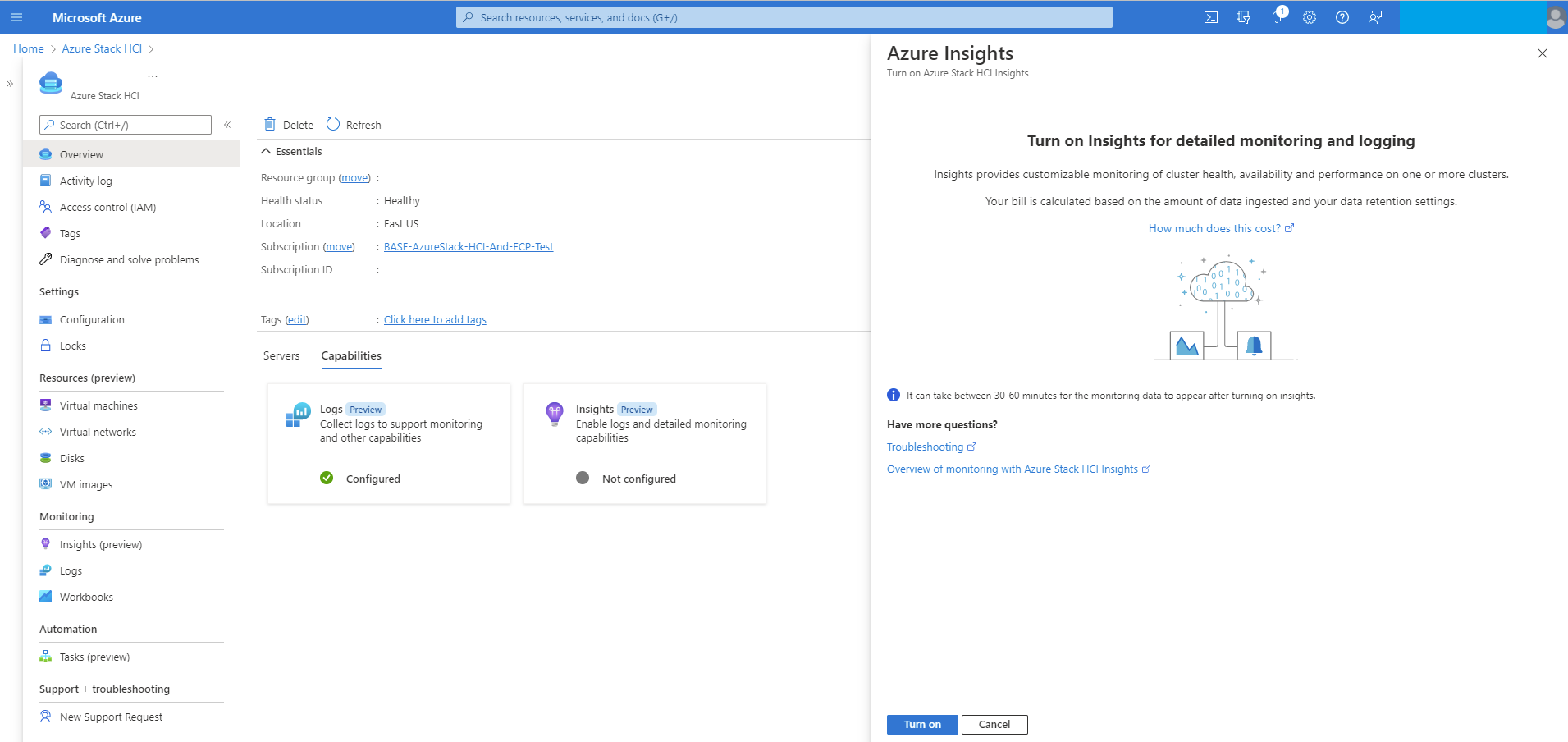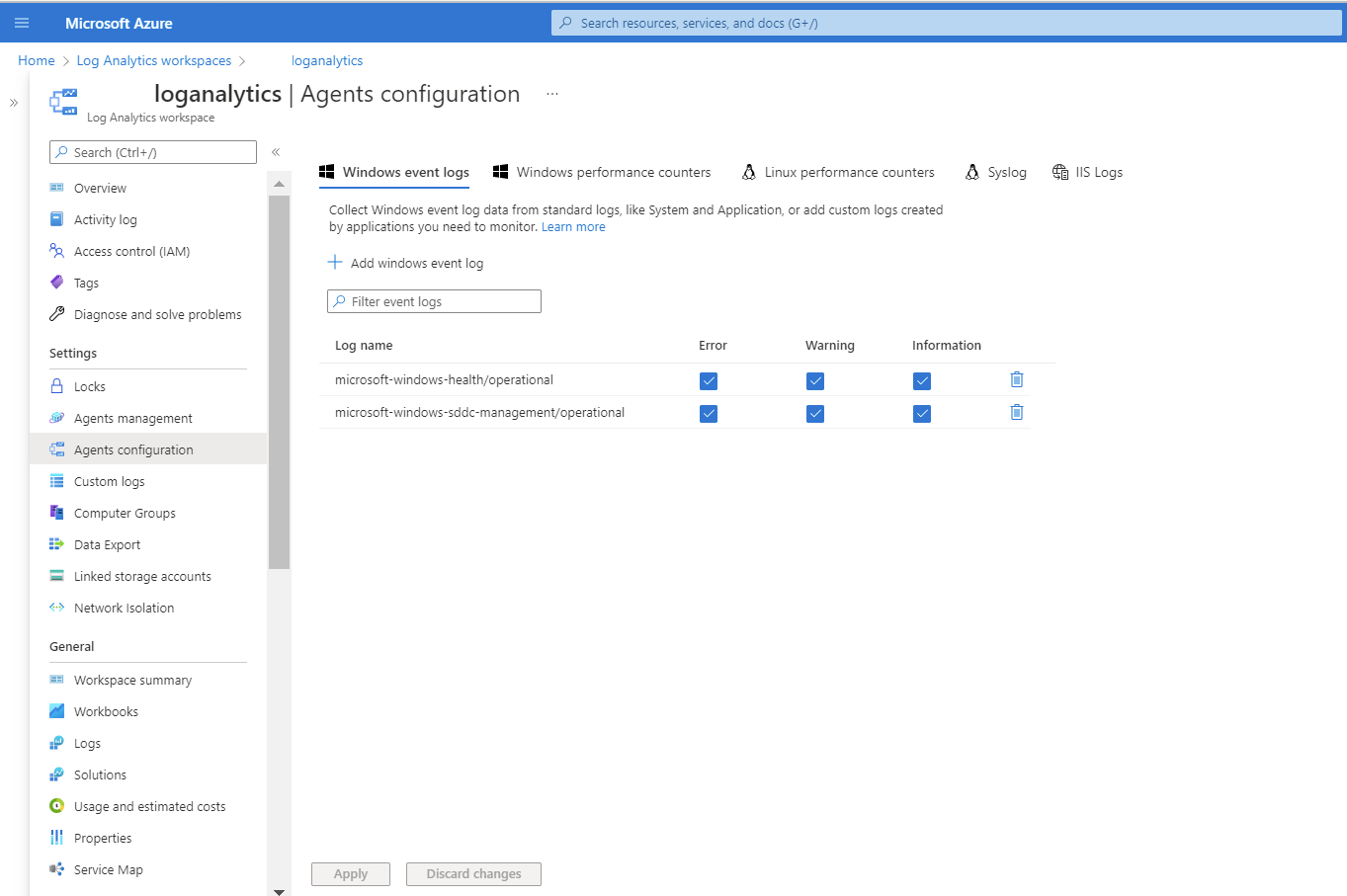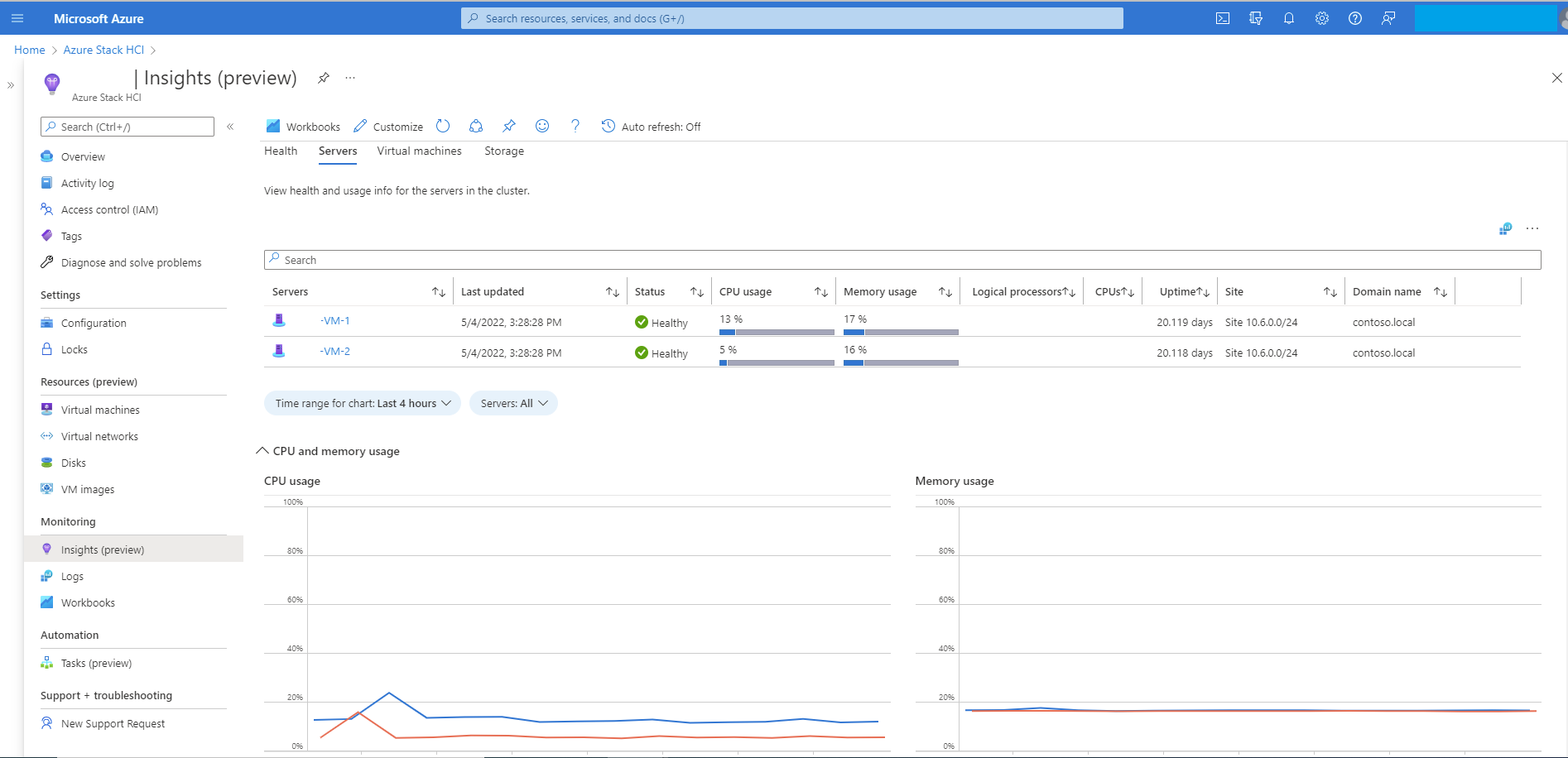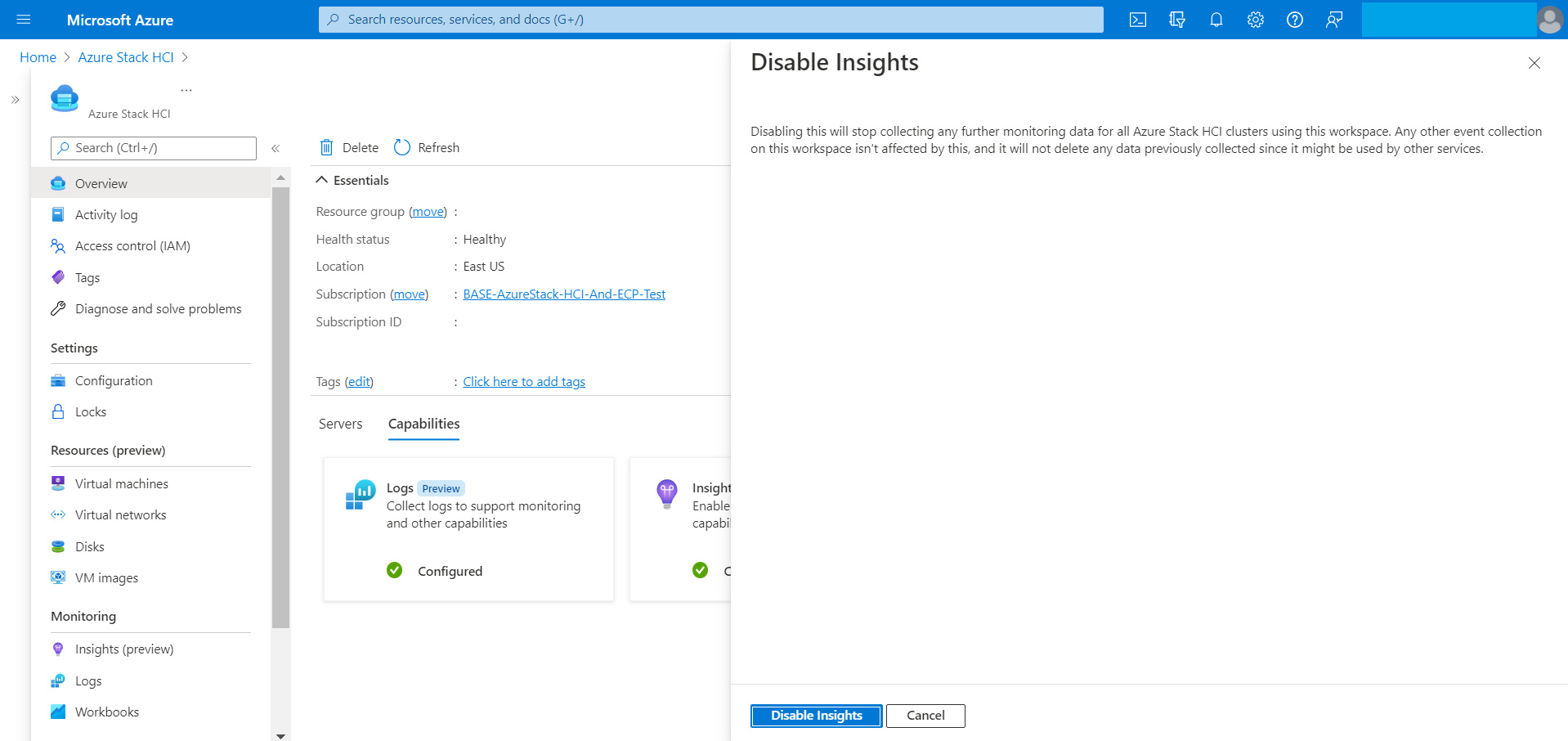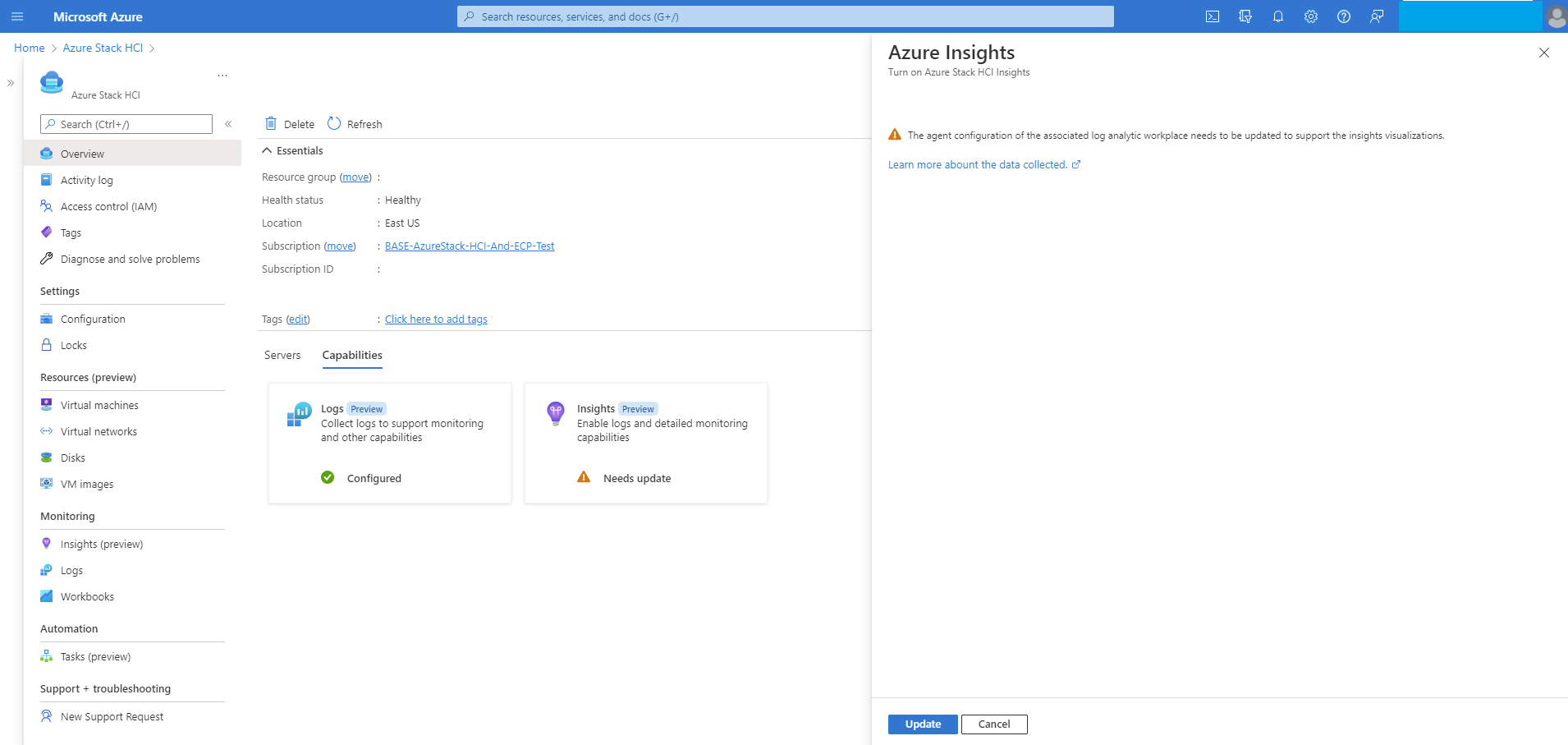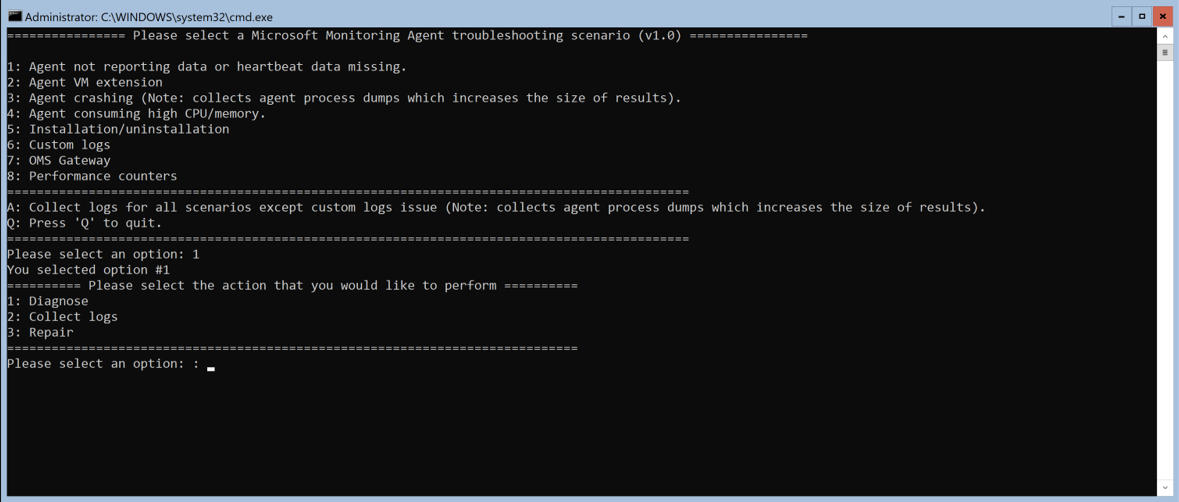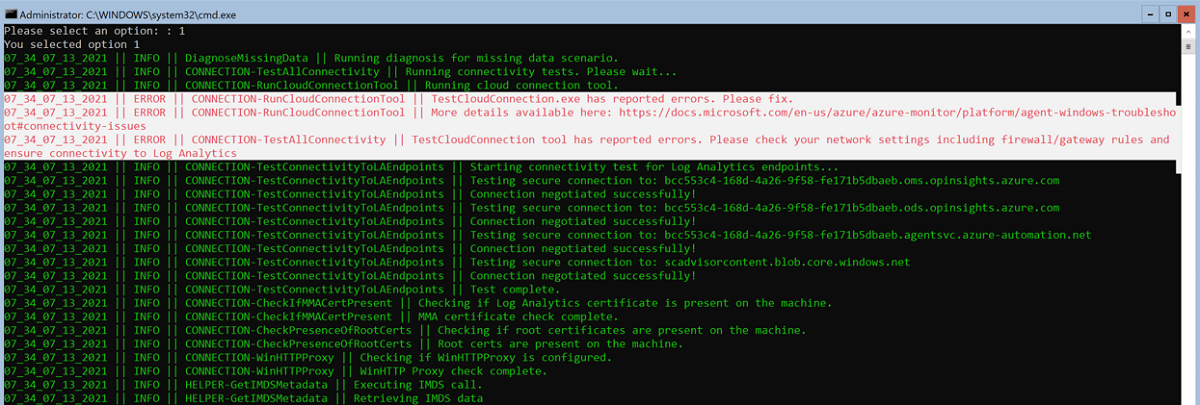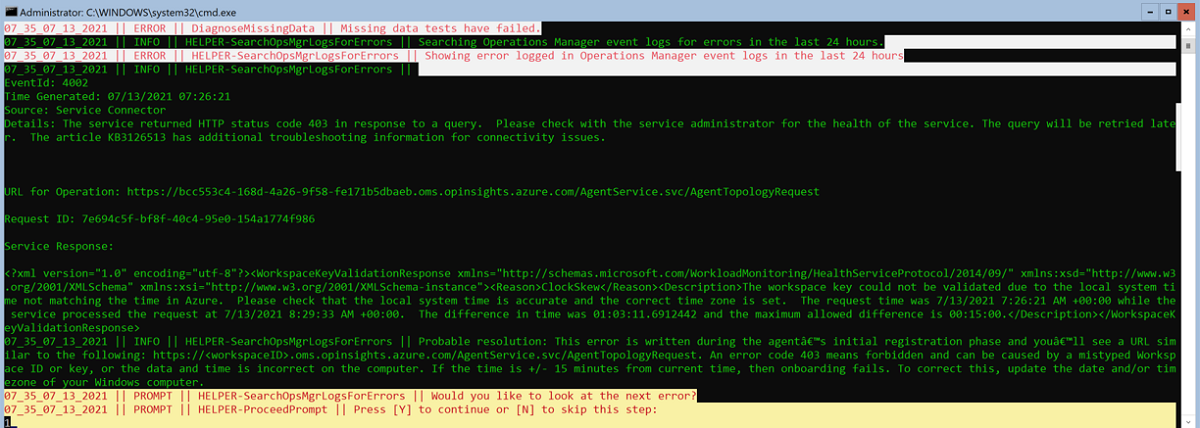Monitorowanie pojedynczego klastra usługi Azure Stack HCI za pomocą szczegółowych informacji
Dotyczy: Azure Stack HCI, wersja 22H2
W tym artykule wyjaśniono, jak używać usługi Insights do monitorowania pojedynczego klastra usługi Azure Stack HCI. W przypadku wielu klastrów rozwiązania Azure Stack HCI zobacz Monitorowanie wielu klastrów rozwiązania Azure Stack HCI za pomocą szczegółowych informacji.
Szczegółowe informacje to funkcja usługi Azure Monitor, która umożliwia szybkie rozpoczęcie monitorowania klastra usługi Azure Stack HCI. Możesz wyświetlić kluczowe metryki, kondycję i informacje o użyciu dotyczące klastra, serwerów, maszyn wirtualnych i magazynu.
Ważne
Jeśli zarejestrowano klaster usługi Azure Stack HCI i skonfigurowano szczegółowe informacje przed listopadem 2023 r., niektóre funkcje korzystające z agenta usługi Azure Monitor (AMA), takie jak Arc for Servers, VM Insights, Defender dla Chmury lub Sentinel, mogą nie zbierać poprawnie dzienników i danych zdarzeń. Aby uzyskać wskazówki dotyczące rozwiązywania problemów, zobacz sekcję Rozwiązywanie problemów z klastrami zarejestrowanymi przed listopadem 2023 r.
Świadczenia
Szczegółowe informacje dotyczące rozwiązania Azure Stack HCI oferują następujące korzyści:
Zarządzane przez platformę Azure. Szczegółowe informacje są zarządzane przez platformę Azure i dostępne za pośrednictwem witryny Azure Portal, dzięki czemu są zawsze aktualne. Nie ma potrzeby konfigurowania bazy danych ani specjalnego oprogramowania.
Skalowalność. Szczegółowe informacje mogą ładować ponad 400 zestawów informacji klastra w wielu subskrypcjach jednocześnie. Nie ma żadnych ograniczeń dotyczących klastra, domeny lub lokalizacji fizycznej.
Możliwość dostosowywania. Środowisko usługi Insight jest oparte na szablonach skoroszytów usługi Azure Monitor. Dzięki temu można zmieniać widoki i zapytania, modyfikować lub ustawiać progi zgodne z określonymi limitami, a następnie zapisywać te dostosowania w skoroszycie. Następnie możesz przypiąć wykresy w skoroszytach do pulpitów nawigacyjnych platformy Azure.
Konfigurowanie szczegółowych informacji dla rozwiązania Azure Stack HCI
Wymagania wstępne i ustawienia dotyczące korzystania ze szczegółowych informacji różnią się w zależności od posiadanej wersji rozwiązania Azure Stack HCI. Wybierz jedną z poniższych kart, aby uzyskać instrukcje dotyczące używania szczegółowych informacji w określonej wersji rozwiązania Azure Stack HCI.
Funkcja szczegółowych informacji w usłudze Azure Stack HCI w wersji 22H2 lub nowszej korzysta z usługi AMA, która oferuje znaczne korzyści w porównaniu ze starszym programem Microsoft Monitoring Agent (MMA) używanym w usłudze Azure Stack HCI w wersji 21H2 i starszych. Zalety te obejmują lepszą szybkość, zwiększone bezpieczeństwo i lepszą wydajność. Możesz dołączyć nowe węzły do usługi AMA lub zmigrować istniejące węzły ze starszego agenta do usługi AMA.
Zalecamy uaktualnienie systemu Azure Stack HCI do wersji 22H2 lub nowszej w celu skorzystania ze środowiska szczegółowych informacji w usłudze AMA.
Począwszy od aktualizacji zbiorczej z maja 2023 r. dla rozwiązania Azure Stack HCI w wersji 22H2, można monitorować lokalne systemy Rozwiązania Azure Stack HCI za pomocą szczegółowych informacji dotyczących rozwiązania Azure Stack HCI.
Wymagania wstępne
Poniżej przedstawiono wymagania wstępne dotyczące używania szczegółowych informacji dla rozwiązania Azure Stack HCI:
Klaster Azure Stack HCI powinien być zarejestrowany w usługach Azure i Arc. Jeśli klaster został zarejestrowany w dniu 15 czerwca 2021 r. lub później, dzieje się to domyślnie. W przeciwnym razie należy włączyć integrację z usługą Azure Arc.
Klaster musi mieć zainstalowaną aktualizację zbiorczą azure Stack HCI, wersję 22H2 i aktualizację zbiorczą z maja 2023 r. lub nowszą.
Tożsamość zarządzana zasobu platformy Azure musi być włączona. Aby uzyskać więcej informacji, zobacz Włączanie rozszerzonego zarządzania.
Włączanie szczegółowych informacji
Włączenie szczegółowych informacji ułatwia monitorowanie wszystkich klastrów rozwiązania Azure Stack HCI aktualnie skojarzonych z obszarem roboczym usługi Log Analytics, zapewniając przydatne metryki kondycji. Usługa Insights instaluje agenta usługi Azure Monitor i pomaga skonfigurować reguły zbierania danych (DCR) na potrzeby monitorowania klastra usługi Azure Stack HCI.
Aby włączyć tę funkcję w witrynie Azure Portal, wykonaj następujące kroki:
W witrynie Azure Portal przejdź do strony zasobu klastra azure Stack HCI, a następnie wybierz klaster. Na karcie Możliwości wybierz pozycję Szczegółowe informacje.
Na stronie Szczegółowe informacje wybierz pozycję Rozpocznij.
Uwaga
Przycisk Rozpocznij jest dostępny tylko dla usługi Azure Stack HCI w wersji 22H2 z aktualizacją zbiorczą z maja 2023 r. lub nowszą zainstalowaną i dopiero po włączeniu tożsamości zarządzanej. W przeciwnym razie ten przycisk jest wyłączony.
Na stronie Konfiguracja usługi Insights wybierz istniejący kontroler domeny z listy rozwijanej Reguła zbierania danych. Kontroler domeny określa dzienniki zdarzeń i liczniki wydajności, które muszą być zbierane i przechowywane w obszarze roboczym usługi Log Analytics. Szczegółowe informacje tworzą domyślny kontroler domeny, jeśli jeszcze nie istnieje. Uwzględniane są tylko kontrolery domeny, które są włączone dla szczegółowych informacji.
(Opcjonalnie) Możesz również utworzyć nowy kontroler domeny, wybierając pozycję Utwórz nowy na stronie konfiguracji szczegółowych informacji.
Ważne
Zdecydowanie zalecamy, aby nie tworzyć własnych kontrolerów domeny. Kontroler domeny utworzony przez usługę Insights zawiera specjalny strumień danych wymagany do jej działania. Możesz edytować ten kontroler domeny, aby zebrać więcej danych, takich jak zdarzenia systemu Windows i Syslog. Kontrolery domeny utworzone za pośrednictwem instalacji usługi AMA będą miały prefiks
AzureStackHCI-dołączony do nazwy DCR.Na stronie Reguła zbierania nowych danych określ nazwę subskrypcji, nazwy kontrolera domeny i punktu końcowego zbierania danych (DCE). Kontrolery domeny są używane do uzyskiwania dostępu do usługi konfiguracji w celu pobrania skojarzonych kontrolerów domeny dla agenta usługi Azure Monitor. Aby uzyskać więcej informacji na temat platformy DCE, zobacz Punkty końcowe zbierania danych w usłudze Azure Monitor.
Uwaga
Jeśli używasz linków prywatnych na agencie, musisz dodać kontrolery domeny. Aby uzyskać więcej informacji na temat ustawień sieciowych usługi AMA, zobacz Definiowanie ustawień sieciowych agenta usługi Azure Monitor.
Wybierz przycisk Przejrzyj i utwórz.
Jeśli kontroler domeny nie został jeszcze utworzony dla niemonitorowanego klastra, zostanie utworzony z włączonymi licznikami wydajności i włączonym kanałem dziennika zdarzeń systemu Windows.
Przejrzyj ekran końcowy z podsumowaniem nazwy kontrolera domeny, liczby dzienników zdarzeń, liczników wydajności i nazwy obszaru roboczego usługi Log Analytics, w którym są przechowywane dane. Wybierz pozycję Set up (Konfiguracja).
Po wybraniu pozycji Skonfiguruj nastąpi przekierowanie do strony Rozszerzenia , na której można zobaczyć stan instalacji agenta. Konfigurując szczegółowe informacje, usługa AMA jest automatycznie instalowana na wszystkich węzłach klastra.
Przejdź do strony zasobu klastra rozwiązania Azure Stack HCI, a następnie wybierz klaster. Szczegółowe informacje są teraz wyświetlane jako Skonfigurowane na karcie Możliwości :
Reguły zbierania danych
Po włączeniu szczegółowych informacji na maszynie z agentem usługi Azure Monitor należy określić kontroler domeny do użycia. Aby uzyskać więcej informacji na temat kontrolerów domeny, zobacz Reguły zbierania danych w usłudze Azure Monitor.
| Opcja | Opis |
|---|---|
| Liczniki wydajności | Określa, jakie liczniki wydajności danych mają być zbierane z systemu operacyjnego. Ta opcja jest wymagana dla wszystkich komputerów. Te liczniki wydajności są używane do wypełniania wizualizacji w skoroszycie szczegółowych informacji. Obecnie skoroszyt szczegółowych informacji używa pięciu liczników wydajności — Memory()\Available Bytes, , Processor(_Total)\% Processor TimeNetwork Interface()\Bytes Total/sec, RDMA Activity()\RDMA Inbound Bytes/seciRDMA Activity()\RDMA Outbound Bytes/sec |
| Kanał dziennika zdarzeń | Określa, które dzienniki zdarzeń systemu Windows mają być zbierane z systemu operacyjnego. Ta opcja jest wymagana dla wszystkich komputerów. Dzienniki zdarzeń systemu Windows służą do wypełniania wizualizacji w skoroszycie szczegółowych informacji. Obecnie dane są zbierane za pośrednictwem dwóch kanałów dziennika zdarzeń systemu Windows: - microsoft-windows-health/operational i microsoft-windows-sddc-management/operational |
| Obszar roboczy usługi Log Analytics | Obszar roboczy do przechowywania danych. Wyświetlane są tylko obszary robocze ze szczegółowymi informacjami. |
Kanał zdarzeń
Kanał Microsoft-windows-sddc-management/operational zdarzeń systemu Windows i Microsoft-windows-health/operational jest dodawany do obszaru roboczego usługi Log Analytics w obszarze Dzienniki zdarzeń systemu Windows.
Zbierając te dzienniki, szczegółowe informacje pokazują stan kondycji poszczególnych serwerów, dysków, woluminów i maszyn wirtualnych. Domyślnie są dodawane pięć liczników wydajności.
Liczniki wydajności
Domyślnie są dodawane pięć liczników wydajności:
W poniższej tabeli opisano monitorowane liczniki wydajności:
| Liczniki wydajności | opis |
|---|---|
| Pamięć(*)\Dostępne bajty | Dostępne bajty to ilość pamięci fizycznej, w bajtach, natychmiast dostępna do alokacji do procesu lub do użycia systemu. |
| Karta sieciowa(*)\Bajty łącznie/s | Szybkość wysyłania i odbierania bajtów przez każdą kartę sieciową, w tym znaki framowania. Całkowita liczba bajtów na sekundę to suma bajtów odebranych/s i bajtów wysłanych na sekundę. |
| \Procesor (_Suma)% czasu procesora | Procent upływu czasu, przez który wszystkie wątki procesów używały procesora do wykonywania instrukcji. |
| Działanie RDMA(*)\RDMA Bajty przychodzące/s | Szybkość odbierania danych przez funkcję RDMA przez kartę sieciową na sekundę. |
| Działanie RDMA(*)\RDMA Bajty ruchu wychodzącego/s | Szybkość danych wysyłanych przez funkcję RDMA przez kartę sieciową na sekundę. |
Po włączeniu usługi Insights zbieranie danych może potrwać do 15 minut. Po zakończeniu procesu możesz wyświetlić zaawansowaną wizualizację kondycji klastra z menu Szczegółowe informacje w okienku po lewej stronie:
Wyłączanie szczegółowych informacji
Aby wyłączyć usługę Insights, wykonaj następujące kroki:
Wybierz pozycję Szczegółowe informacje na karcie Możliwości .
Wybierz pozycję Wyłącz szczegółowe informacje.
Po wyłączeniu funkcji Insights skojarzenie między regułą zbierania danych a klastrem zostanie usunięte, a dzienniki zarządzania Usługa kondycji i SDDC nie są już zbierane, ale istniejące dane nie są usuwane. Jeśli chcesz usunąć te dane, przejdź do obszaru roboczego DCR i Log Analytics i usuń je ręcznie.
Aktualizowanie szczegółowych informacji
Kafelek Szczegółowe informacje zawiera komunikat Wymaga aktualizacji w następujących przypadkach:
- Reguła zbierania danych jest zmieniana.
- Zdarzenie kondycji z dziennika zdarzeń systemu Windows jest usuwane.
- Wszystkie z pięciu liczników wydajności z obszaru roboczego usługi Log Analytics są usuwane.
Aby ponownie włączyć szczegółowe informacje, wykonaj następujące kroki:
Wybierz kafelek Szczegółowe informacje w obszarze Możliwości.
Wybierz pozycję Aktualizuj , aby ponownie wyświetlić wizualizacje.
Migrowanie z programu Microsoft Monitoring Agent
Aby przeprowadzić migrację z programu Microsoft Monitoring Agent (MMA) do agenta monitorowania platformy Azure (AMA), przewiń w dół do obszaru Szczegółowe informacje.
Wybierz pozycję Zainstaluj aplikację AMA. Zostanie otwarte okno konfiguracji szczegółowych informacji.
Wybierz lub utwórz regułę zbierania danych zgodnie z opisem wcześniej w sekcji Włączanie szczegółowych informacji .
Agent usługi Azure Monitor i rozszerzenie Microsoft Monitoring Agent można zainstalować na tym samym komputerze podczas migracji. Uruchomienie obu agentów może prowadzić do duplikowania danych i zwiększenia kosztów. Jeśli na maszynie zainstalowano obu agentów, w witrynie Azure Portal zostanie wyświetlone ostrzeżenie, że możesz zbierać zduplikowane dane, jak pokazano na poniższym zrzucie ekranu.
Ostrzeżenie
Zbieranie zduplikowanych danych z pojedynczej maszyny przy użyciu agenta usługi Azure Monitor i rozszerzenia Microsoft Monitoring Agent może spowodować dodatkowy koszt pozyskiwania danych z wysyłania zduplikowanych danych do obszaru roboczego usługi Log Analytics.
Należy samodzielnie usunąć rozszerzenie programu Microsoft Monitoring Agent ze wszystkich komputerów, które z niego korzystają. Przed wykonaniem tego kroku upewnij się, że komputer nie korzysta z żadnych innych rozwiązań, które wymagają programu Microsoft Monitoring Agent. Po sprawdzeniu, czy program MicrosoftMonitoringAgent nie jest nadal połączony z obszarem roboczym usługi Log Analytics, możesz usunąć agenta MicrosoftMonitoringAgent ręcznie, przekierowując do strony Rozszerzenia .
Rozwiązywanie problemów
Ta sekcja zawiera wskazówki dotyczące rozwiązywania problemów z używaniem szczegółowych informacji dla rozwiązania Azure Stack HCI.
Rozwiązywanie problemów z klastrami zarejestrowanymi przed listopadem 2023 r.
Problem. W klastrach zarejestrowanych przed listopadem 2023 r. funkcje korzystające z usługi AMA w usłudze Azure Stack HCI, takie jak Arc for Servers, VM Insights, Container Insights, Defender dla Chmury i Sentinel mogą nie zbierać prawidłowo dzienników i danych zdarzeń.
Przyczyna. Przed listopadem 2023 r. rejestracja klastra skonfigurowała usługę AMA do korzystania z tożsamości klastra, podczas gdy usługi korzystające z usługi AMA w usłudze Azure Stack HCI wymagały tożsamości węzła klastra do prawidłowego zbierania dzienników. Ta niezgodność doprowadziła do nieprawidłowego zbierania dzienników z tych usług.
Rozwiązanie. Aby rozwiązać ten problem, wprowadziliśmy zmianę w rejestracji klastra HCI dla usługi AMA w celu użycia tożsamości serwera. Aby zaimplementować tę zmianę, wykonaj następujące kroki w klastrach zarejestrowanych przed listopadem 2023 r.:
- Napraw rejestrację klastra. Zobacz Naprawianie rejestracji klastra.
- Naprawianie usługi AMA. Zobacz Naprawianie usługi AMA.
- Skonfiguruj ponownie szczegółowe informacje dla rozwiązania Azure Stack HCI. Zobacz Reconfigure Insights for Azure Stack HCI (Ponowne konfigurowanie szczegółowych informacji dla rozwiązania Azure Stack HCI).
W witrynie Azure Portal strona Insights for Azure Stack HCI automatycznie wykrywa zmianę konfiguracji usługi AMA i wyświetla baner w górnej części strony, prowadząc cię do podjęcia niezbędnych działań w celu kontynuowania korzystania z usług korzystających z usługi AMA.
Naprawianie rejestracji klastra
Wykonaj następujące kroki, aby naprawić rejestrację klastra:
W węzłach klastra zainstaluj najnowszy
Az.StackHCImoduł programu PowerShell. Zastąplatestversionciąg najnowszymAz.StackHCInumerem wersji.Install-Module -Name Az.StackHCI -RequiredVersion {latestversion} -Scope CurrentUser -Repository PSGallery -ForceUruchom polecenie rejestracji naprawy, aby usunąć klucz rejestru:
Register-AzStackHCI -TenantId {TenantID} -SubscriptionId {subscriptionID} -ComputerName {NodeName} -RepairRegistration
Naprawianie usługi AMA dla rozwiązania Azure Stack HCI
Wybierz jedną z następujących opcji, aby naprawić usługę AMA:
Opcja 1. Odinstalowywanie usługi AMA
Jeśli usługa AMA została już zaktualizowana, odinstaluj ją. Wykonaj następujące kroki, aby odinstalować usługę AMA:
Opcja 2. Aktualizowanie usługi AMA
Wykonaj następujące kroki, aby zaktualizować usługę AMA:
Opcja 3. Ponowne uruchamianie usługi AMA
Wykonaj następujące kroki we wszystkich węzłach klastra, aby ponownie uruchomić usługę AMA:
Uruchom następujące polecenie, aby wyłączyć usługę AMA:
cd C:\Packages\Plugins\Microsoft.Azure.Monitor.AzureMonitorWindowsAgent\<agent version number> AzureMonitorAgentExtension.exe disablePo zakończeniu działania pliku wykonywalnego i zatrzymaniu wszystkich procesów usługi AMA uruchom następujące polecenie, aby ponownie uruchomić agenta:
AzureMonitorAgentExtension.exe enable
Opcja 4. Ponowne uruchamianie węzłów klastra
Ponowne konfigurowanie szczegółowych informacji dla usługi Azure Stack HCI
Wykonaj następujące kroki, aby ponownie skonfigurować szczegółowe informacje dla rozwiązania Azure Stack HCI:
W witrynie Azure Portal strona Szczegółowe informacje dla klastra usługi Azure Stack HCI wyświetla baner u góry, jak pokazano na poniższym zrzucie ekranu, który pomaga ponownie skonfigurować szczegółowe informacje i skojarzyć kontroler domeny z węzłami klastra. Przejrzyj baner i wybierz pozycję Konfiguruj szczegółowe informacje.
Skonfiguruj ponownie kontroler domeny. Postępuj zgodnie z instrukcjami, aby skonfigurować szczegółowe informacje zgodnie z opisem w tym artykule. Zobacz Konfigurowanie szczegółowych informacji dla rozwiązania Azure Stack HCI.
Rozwiązywanie problemów z pustą stroną Skoroszyty bez wypełnionych danych
Problem. Zostanie wyświetlona pusta strona Skoroszyty bez wypełnionych danych, jak pokazano na poniższym zrzucie ekranu:
Możliwe przyczyny. Może wystąpić kilka możliwych przyczyn tego problemu, w tym ostatnia konfiguracja usługi Insights, niekompletne kroki rozwiązywania problemów dla klastrów zarejestrowanych przed listopadem 2023 r. lub skojarzone kontrolery domeny nie są prawidłowo skonfigurowane.
Rozwiązanie. Aby rozwiązać ten problem, wykonaj następujące kroki w sekwencji:
- Jeśli ostatnio skonfigurowano szczegółowe informacje, poczekaj do jednej godziny, aż usługa AMA będzie zbierać dane.
- Jeśli po oczekiwaniu nadal nie ma żadnych danych, upewnij się, że zostały wykonane wszystkie kroki wymienione w sekcji Rozwiązywanie problemów z klastrami zarejestrowanymi przed listopadem 2023 r.
- Sprawdź konfigurację skojarzonego kontrolera domeny. Upewnij się, że kanały zdarzeń i liczniki wydajności są dodawane jako źródła danych do skojarzonego kontrolera domeny, zgodnie z opisem w sekcji Reguły zbierania danych.
- Jeśli problem będzie się powtarzać po wykonaniu powyższych kroków i nadal nie widzisz żadnych danych, skontaktuj się z pomocą techniczną w celu uzyskania pomocy.
Aby uzyskać bardziej szczegółowe wskazówki dotyczące rozwiązywania problemów, zobacz Wskazówki dotyczące rozwiązywania problemów z agentem usługi Azure Monitor.
Wizualizacje szczegółowych informacji
Po włączeniu usługi Insights poniższe tabele zawierają szczegółowe informacje o wszystkich zasobach.
Służba zdrowia
Zapewnia błędy kondycji w klastrze.
| Metryczne | opis | Jednostka | Przykład |
|---|---|---|---|
| lokalizator | Krótki opis błędów kondycji. Po kliknięciu linku zostanie otwarty panel boczny zawierający więcej informacji. | Brak jednostki | PoolCapacityThresholdExceeded |
| Typ zasobu błędu | Typ zasobu, który napotkał błąd. | Brak jednostki | Pula magazynu |
| Identyfikator zasobu błędu | Unikatowy identyfikator zasobu, który napotkał błąd kondycji. | Unikatowy identyfikator | {1245340c-780b-4afc-af3c-f9bdc4b12f8a}: SP:{c57f23d1-d784-4a42-8b59-4edd8e70e830} |
| Ważność | Ważność błędu może być ostrzegawcza lub krytyczna. | Brak jednostki | Ostrzeżenie |
| Początkowy czas błędu | Sygnatura czasowa ostatniej aktualizacji serwera. | Datetime | 4/9/2022, 12:15:42 |
Serwer
| Metryczne | opis | Jednostka | Przykład |
|---|---|---|---|
| Serwery | Nazwy serwerów w klastrze. | Brak jednostki | Maszyna wirtualna-1 |
| Ostatnia aktualizacja | Data i godzina ostatniej aktualizacji serwera. | Datetime | 4/9/2022, 12:15:42 |
| Stan | Kondycja zasobów serwera w klastrze. | Może to być w dobrej kondycji, ostrzeżenie, krytyczne i inne | Dobra kondycja |
| Użycie procesora CPU | Procent czasu, przez który proces używał procesora CPU. | Procent | 56% |
| Użycie pamięci | Użycie pamięci procesu serwera jest równe licznikowi Process\Private Bytes oraz rozmiaru danych mapowanych na pamięć. | Procent | 16% |
| Procesory logiczne | Liczba procesorów logicznych. | Count | 2 |
| Procesory CPU | Liczba procesorów CPU. | Count | 2 |
| Czas sprawności | Czas, w którym maszyna, zwłaszcza komputer, działa. | Zakres czasu | 2.609 godz. |
| Witryna | Nazwa lokacji, do której należy serwer. | Nazwa witryny | SiteA |
| Nazwa domeny | Domena lokalna, do której należy serwer. | Brak jednostki | Contoso.local |
Maszyny wirtualne
Zapewnia stan wszystkich maszyn wirtualnych w klastrze. Maszyna wirtualna może znajdować się w jednym z następujących stanów: Uruchomiono, Zatrzymano, Niepowodzenie lub Inne (Nieznany, Uruchamianie, Migawka, Zapisywanie, Zatrzymywanie, Wstrzymywanie, Wznawianie, Wstrzymano, Zawieszone).
| Metryczne | opis | Jednostka | Przykład |
|---|---|---|---|
| Serwery | Nazwa serwera. | Brak jednostki | Przykładowa maszyna wirtualna-1 |
| Ostatnia aktualizacja | Daje to datę i godzinę ostatniej aktualizacji serwera | Datetime | 4/9/2022, 12:24:02 |
| Łączna liczba maszyn wirtualnych | Liczba maszyn wirtualnych w węźle serwera. | Count | 0 z 0 uruchomionych |
| Uruchomiono | Liczba maszyn wirtualnych uruchomionych w węźle serwera. | Count | 2 |
| Zatrzymana | Liczba maszyn wirtualnych zatrzymanych w węźle serwera. | Count | 3 |
| Niepowodzenie | Liczba maszyn wirtualnych nie powiodła się w węźle serwera. | Count | 2 |
| Inne | Jeśli maszyna wirtualna znajduje się w jednym z następujących stanów (Nieznany, Uruchamianie, Migawka, Zapisywanie, Zatrzymywanie, Wstrzymywanie, Wznawianie, Wstrzymane, Zawieszone), jest uznawane za "Inne". | Count | 2 |
Storage
W poniższej tabeli przedstawiono kondycję woluminów i dysków w klastrze:
| Metryczne | opis | Jednostka | Przykład |
|---|---|---|---|
| Woluminy | Nazwa woluminu | Brak jednostki | ClusterPerformanceHistory |
| Ostatnia aktualizacja | Data i godzina ostatniej aktualizacji magazynu. | Datetime | 14.04.2022, 2:58:55 |
| Stan | Stan woluminu. | Dobra kondycja, ostrzeżenie, krytyczne i inne. | Dobra kondycja |
| Łączna dyspozycyjność | Łączna pojemność urządzenia w bajtach w okresie raportowania. | Bajty | 2.5 GB |
| Dostępna dyspozycyjność | Dostępna pojemność w bajtach w okresie raportowania. | Bajty | 20B |
| Iops | Operacje wejścia/wyjścia na sekundę. | Sekundę | 45/s |
| Produktywność | Liczba bajtów na sekundę obsługiwana przez usługę Application Gateway. | Bajty na sekundę | 5B/s |
| Opóźnienie | Czas potrzebny na ukończenie żądania we/wy. | Second | 0,0016 s |
| Odporność | Pojemność do odzyskania po awariach. Maksymalizuj dostępność danych. | Brak jednostki | Dublowanie trzystopniowe |
| Deduplikacja | Proces zmniejszania fizycznej liczby bajtów danych, które muszą być przechowywane na dysku. | Dostępne lub nie | Tak/Nie |
| System plików | Typ systemu plików. | Brak jednostki | ReFS |
Cennik usługi Azure Monitor
Po włączeniu wizualizacji monitorowania dzienniki są zbierane z:
- Zarządzanie kondycją (Microsoft-windows-health/operational).
- SDDC Management (Microsoft-Windows-SDDC-Management/Operational; Identyfikator zdarzenia: 3000, 3001, 3002, 3003, 3004).
Opłaty są naliczane na podstawie ilości pozyskanych danych i ustawień przechowywania danych obszaru roboczego usługi Log Analytics.
Usługa Azure Monitor ma cennik płatności zgodnie z rzeczywistym użyciem, a pierwsze 5 GB na konto rozliczeniowe miesięcznie jest bezpłatne. Ponieważ ceny mogą się różnić ze względu na wiele czynników, takich jak region używanej platformy Azure, odwiedź kalkulator cen usługi Azure Monitor, aby uzyskać najbardziej aktualne obliczenia cen.